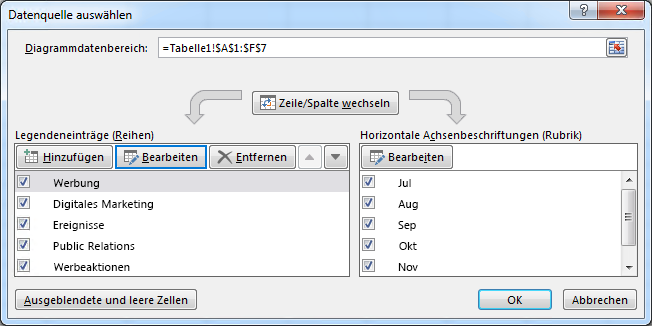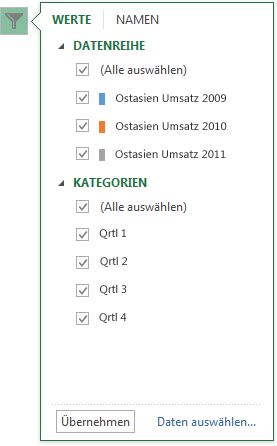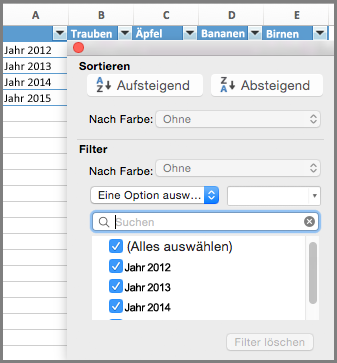Nachdem Sie ein Diagramm erstellt haben, können Sie die Datenreihe auf zwei Arten ändern:
-
Verwenden Sie das Dialogfeld Datenquelle auswählen , um die Daten in Der Datenreihe zu bearbeiten oder sie im Diagramm neu anzuordnen.
-
Verwenden Sie Diagrammfilter, um Daten in dem Diagramm anzuzeigen oder auszublenden.
Bearbeiten oder Neuordnen einer Reihe
-
Klicken Sie mit der rechten Maustaste auf ihr Diagramm, und wählen Sie dann Daten auswählen aus.
-
Klicken Sie im Dialogfeld Legendeneinträge (Reihen) auf die Datenreihe, die Sie ändern möchten.
-
Klicken Sie auf Bearbeiten, nehmen Sie die Änderungen vor, und klicken Sie auf OK.
Von Ihnen vorgenommene Änderungen können dazu führen, dass Verknüpfungen zu den Quelldaten auf dem Arbeitsblatt getrennt werden.
-
Wenn Sie eine Reihe neu anordnen möchten, wählen Sie sie aus, und klicken Sie dann auf Nach oben
Sie können auch eine Datenreihe hinzufügen oder in diesem Dialogfeld entfernen, indem Sie auf Hinzufügen oder Entfernen klicken. Wenn Sie eine Datenreihe entfernen, wird sie aus dem Diagramm gelöscht. Sie können keine Diagrammfilter verwenden, um sie erneut anzuzeigen.
Informationen zum Umbenennen einer Datenreihe finden Sie unter Umbenennen einer Datenreihe.
Filtern von Daten im Diagramm
Beginnen wir mit Diagrammfiltern.
-
Klicken Sie auf eine beliebige Stelle im Diagramm.
-
Klicken Sie auf die Schaltfläche Diagrammfilter
-
Aktivieren oder deaktivieren Sie auf der Registerkarte Werte die Datenreihen oder Kategorien, die anzeigen oder ausblenden möchten.
-
Klicken Sie auf Übernehmen.
-
Wenn Sie die Daten in einer Datenreihe bearbeiten oder neu anordnen möchten, klicken Sie auf Daten auswählen, und führen Sie dann die Schritte 2 bis 4 aus, die im nächsten Abschnitt beschrieben sind.
Bearbeiten oder Neuordnen einer Reihe
-
Klicken Sie auf das Diagramm.
-
Klicken Sie im Menüband auf Diagrammentwurf und dann auf Daten auswählen.
Dadurch wird der Datenbereich des Diagramms ausgewählt und das Dialogfeld Datenquelle auswählen angezeigt.
-
Klicken Sie zum Bearbeiten einer Legendenreihe im Feld Legendeneinträge (Reihe) auf die Datenreihe, die Sie ändern möchten. Bearbeiten Sie dann die Felder Name und Y , um Änderungen vorzunehmen.
Hinweis: Von Ihnen vorgenommene Änderungen können dazu führen, dass Verknüpfungen zu den Quelldaten auf dem Arbeitsblatt getrennt werden.
-
Wenn Sie eine Legendenreihe neu anordnen möchten, klicken Sie im Feld Legendeneinträge (Reihe) auf die Reihe, die Sie ändern möchten, und wählen Sie dann die
Filtern von Daten im Diagramm
-
In Word und PowerPoint: Wählen Sie Ihr Diagramm aus, und klicken Sie dann auf der Registerkarte Diagrammentwurf auf Daten in Excel bearbeiten.
Wählen Sie in Excel den Kategorietitel aus, und klicken Sie dann auf der Registerkarte Start auf Sortieren und filtern > Filter.
-
Klicken Sie als Nächstes auf den Dropdownpfeil, um die anzuzeigenden Daten auszuwählen, und heben Sie die Auswahl der Daten auf, die nicht angezeigt werden sollen.